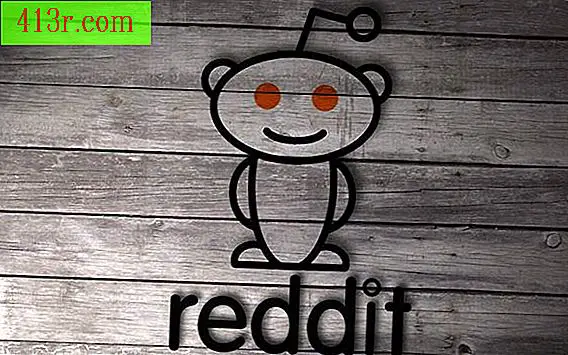כיצד ליצור נקודת מדריך ב- Word
שלב 1
פתח את מסמך Word שבו ברצונך להוסיף נקודות מדריך.
שלב 2
לחץ על "Tab" כדי לעבור לכרטיסייה הראשונה שבה אתה רוצה לכתוב את הטקסט, במידת הצורך. אחרת, התחל להקליד בשוליים שמאליים. כתוב את הטקסט אך אל תלחץ על Enter.
שלב 3
לחץ על סמל הכלל הקטן שמעל סרגל הגלילה כדי להציג את הכלל, אם הוא אינו גלוי.
שלב 4
בחר את סוג הכרטיסייה שאתה רוצה עבור הכרטיסייה הבאה על הקו שלך. לחץ על הסמל הקטן שבכרטיסייה שמשמאל לסרגל העליון כדי לעבור בין סוגי הלשוניות השונים.
שלב 5
לחץ על הכלל כדי להגדיר את הכרטיסייה. לדוגמה, ניתן להגדיר לשונית מיושר בצד ימין של הקצה הימני של המסמך, אם ברצונך ליצור מספרי עמודים או משהו דומה.
שלב 6
לחץ על "פריסת עמוד" על הסרט ולאחר מכן על החץ האפור הקטן בתיבה בפינה השמאלית התחתונה של קבוצת פסקה. פעולה זו תפתח את חלון הפסקה.
שלב 7
לחץ על "כרטיסיות" בחלק התחתון של התפריט. תראה רשימה של מיקומי טבלאות שיצרת עד כה. בחר את מיקום הטבלאות שבו ברצונך לקבל את נקודת המדריך מתוך הרשימה "מיקומי טבלאות".
שלב 8
בחר "2", את הסגנון של נקודת המדריך בתפריט "מדריך" ולחץ על "אישור".
שלב 9
הקש על מקש "Tab" כדי לסמן את התחנה שיצרת. אתה אמור לראות את נקודת המדריך מופיעה.